- 系统
- 教程
- 软件
- 安卓
时间:2017-05-22 来源:u小马 访问:次
win10系统桌面图标不见了怎么办?当win10纯净版桌面图标消失后,我们可以采取以下方法找回win10纯净版桌面图标。下面小编就带大家具体操作的方法!
本站推荐:win10纯净版64位
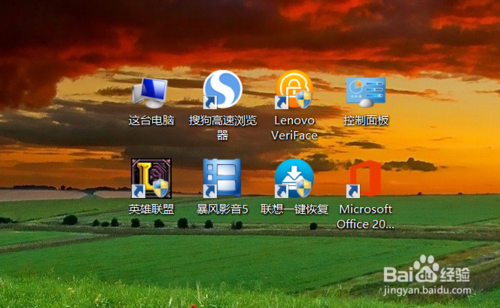
步骤
1:桌面图标找回方法:
当桌面图标不见了时,我们可以通过右击桌面,从弹出的菜单中选择“查看”->“显示桌面图标”项来显示桌面图标。
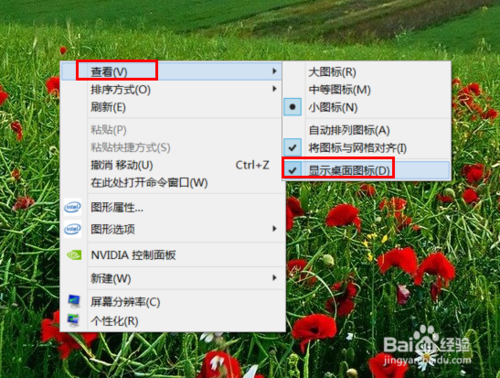
2:“开始”界面桌面找不到的解决办法:点击任务栏左下角的“windows”图标。
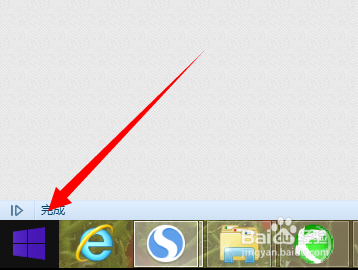
3:在打开的“Metro”界面中,点击界面最下方的“已安装应用”按钮展开。
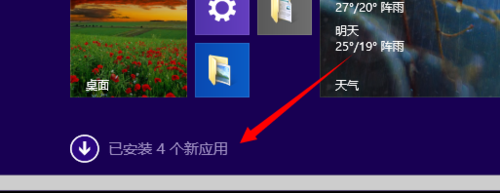
4:右击要显示在“开始”屏幕的图标,从弹出的菜单中选择“固定到‘开始’菜单“项即可。
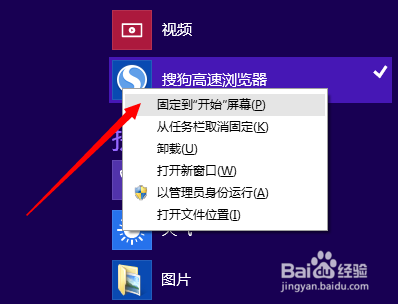
5:还有一种修复桌面图标不显示的方法,就是利用相关安全防护类软件,比如“360安全卫士”、“腾讯电脑管家”及“新毒霸”之类的应用,通过“电脑门诊”分类找到”Metra桌面无图标”项进入修复即可。
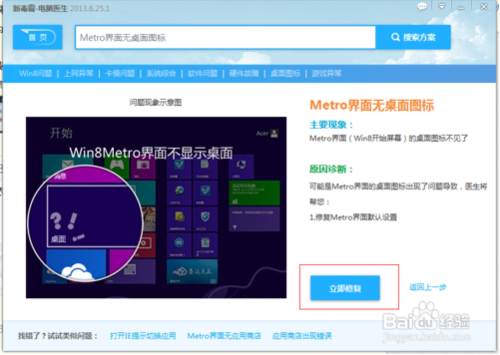
以上就是找回win10纯净版桌面图标的方法了,更多精彩教程请关注win10com官网是国内领先的windows 10中文网站。





